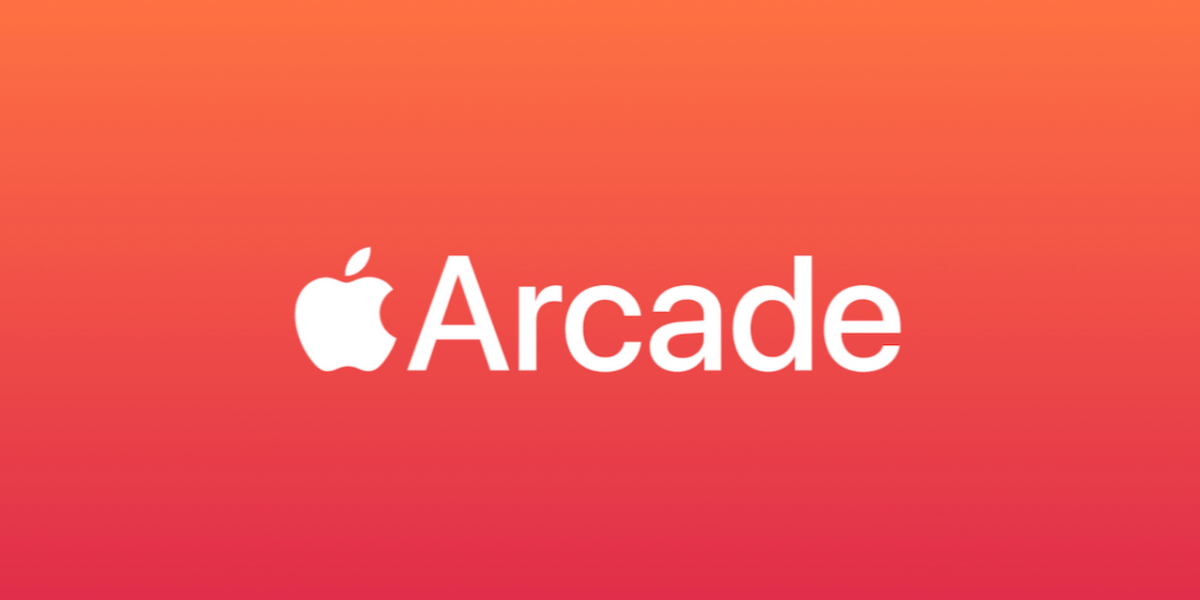Le gaming est l’un des hobbies les plus versatiles dans le monde. Avec les appareils mobiles avançant en hardware et en software chaque année, la qualité des jeux mobiles s’améliore également. Les appareils mobiles sont le hub principal de gaming pour de nombreux joueurs, et le nombre de jeux qualiteux n’aide pas à choisir SON jeu.
Considérant que la plupart des jeux mobiles dépendent des microtransactions, les joueurs finissent par dépenser une part de leur argent pour s’amuser encore plus sur leur jeu. Dans certains cas, cela empêche les joueurs d’essayer d’autres jeux puisque leur investissement de temps et d’argent pourrait les empêcher de changer de jeu.
C’est là où, Apple Arcade, un système d’inscription qui offre plus de 200 jeux, entre en jeu. Apple Arcade enlève les publicités et achats en jeu de ces jeux, permettant aux joueurs de ne s’inquiéter que de leur expérience de jeu.
De nombreux utilisateurs d’Apple ont probablement déjà eu un mois d’essai gratuit pour Apple Arcade, signifiant qu’ils ne débuteront à payer qu’à partir du second mois. Si vosu avez déjà essayé Apple Arcade et que ça ne vous a pas plu ou pour d’autres raisons, vous devrez l’annuler manuellement pour être sûr qu’il ne débite pas 4,99€ de lui-même.
Comment annuler un abonnement à Apple Arcade sur un iPhone ou un iPad?
- Localisez l’application Paramètres sur votre écran principal et appuyez dessus.
- Une fois que vous avez ouvert l’application Paramètres, vous devriez voir votre nom et votre photo de profil en haut de l’écran.
- Appuyez sur votre nom.
- Choisissez Abonnements.
- Tous vos abonnements actifs seront répertoriés ici.
- Cliquez sur Apple Arcade.
- Choisissez Annuler l’abonnement.
- Une fenêtre contextuelle s’affichera et vous devrez choisir Confirmer pour terminer le processus.
- S’il vous reste encore du temps sur votre abonnement, vous pourrez toujours utiliser Apple Arcade jusqu’à son expiration.
Comment annuler un abonnement à Apple Arcade sur un Mac?
- Ouvrez l’App Store sur votre Mac.
- Sélectionnez votre nom d’utilisateur situé en bas à gauche de votre écran à côté de votre photo de profil.
- Cliquez sur Afficher les informations en haut à droite de la fenêtre.
- Choisissez Gérer.
- Après avoir sélectionné Gérer, vous verrez votre abonnement Apple Arcade.
- Cliquez sur Annuler l’abonnement pour terminer le reste du processus.
Comment annuler un abonnement à Apple Arcade sur Apple TV?
- Recherchez l’application Paramètres sur votre Apple TV et cliquez dessus.
- Choisissez votre nom d’utilisateur.
- Accédez à Abonnements.
- Après avoir entré votre mot de passe, vous pourrez voir vos abonnements.
- Cliquez sur Apple Arcade.
- Choisissez Annuler l’abonnement.